
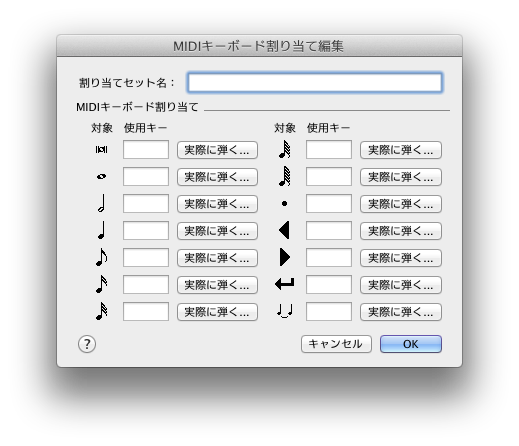
【このダイアログボックスを表示するには】
- 高速ステップ入力ツール
 を選択します。メニューバーに〔高速ステップ〕メニューが表示されます。
を選択します。メニューバーに〔高速ステップ〕メニューが表示されます。 - 〔高速ステップ〕メニューから〔高速ステップ入力オプション〕を選択します。〔高速ステップ入力オプション〕ダイアログボックスが表示されます。
- 〔作成〕または〔編集〕をクリックします。
【機能について】
Finaleをバージョンアップする場合、キーマップのカスタマイズ設定は新バージョンにコピーされません。設定を新バージョンに移行する方法については、「各種設定とサポートファイルを新バージョンに移行するには」をご参照ください。
この〔MIDIキーボード割り当て編集〕ダイアログボックスでは、MIDI信号を、音価の指定や、選択対象の移動、他の高速ステップ入力コマンドの実行などに割り当てることができます。
- 割り当てセット名 作成あるいは編集するMIDIキーの定義の名前を入力してください。
- MIDIキーボード割り当て:[音価]・実際に弾く それぞれの音価を指定するためのMIDIノートを入力してください。あるいは、〔実際に弾く〕ボタンをクリックして、MIDIデバイス上で割り当てたいノートを実際に弾いてください。
- MIDIキーボード割り当て:[付点]・実際に弾く 付点を追加するためのMIDIノートを入力してください。あるいは、〔実際に弾く〕ボタンをクリックして、MIDIデバイス上で割り当てたいノートを実際に弾いてください。
- MIDIキーボード割り当て:[左向き三角形]・実際に弾く カーソルを1つ前の音符/休符へ移動させるためのMIDIノートを入力してください。あるいは、〔実際に弾く〕ボタンをクリックして、MIDIデバイス上で割り当てたいノートを実際に弾いてください。
- MIDIキーボード割り当て:[右向き三角形]・実際に弾く カーソルを1つ後の音符/休符へ移動させるためのMIDIノートを入力してください。あるいは、〔実際に弾く〕ボタンをクリックして、MIDIデバイス上で割り当てたいノートを実際に弾いてください。
- MIDIキーボード割り当て:[Enterキー]・実際に弾く 和音に音を追加したり、休符を音符へ変換するためのMIDIノートを入力してください。あるいは、〔実際に弾く〕ボタンをクリックして、MIDIデバイス上で割り当てたいノートを実際に弾いてください。
- MIDIキーボード割り当て:[タイでつながれた音符]・実際に弾く 次の音符へタイをかけるためのMIDIノートを入力してください。あるいは、〔実際に弾く〕ボタンをクリックして、MIDIデバイス上で割り当てたいノートを実際に弾いてください。
- OK・キャンセル 〔OK〕をクリックすると、キーボード割り当ての設定が確定します。〔キャンセル〕をクリックすると設定の変更内容は破棄されます。いずれの場合も〔高速ステップ入力オプション〕ダイアログボックスへ戻ります。
関連トピック:

